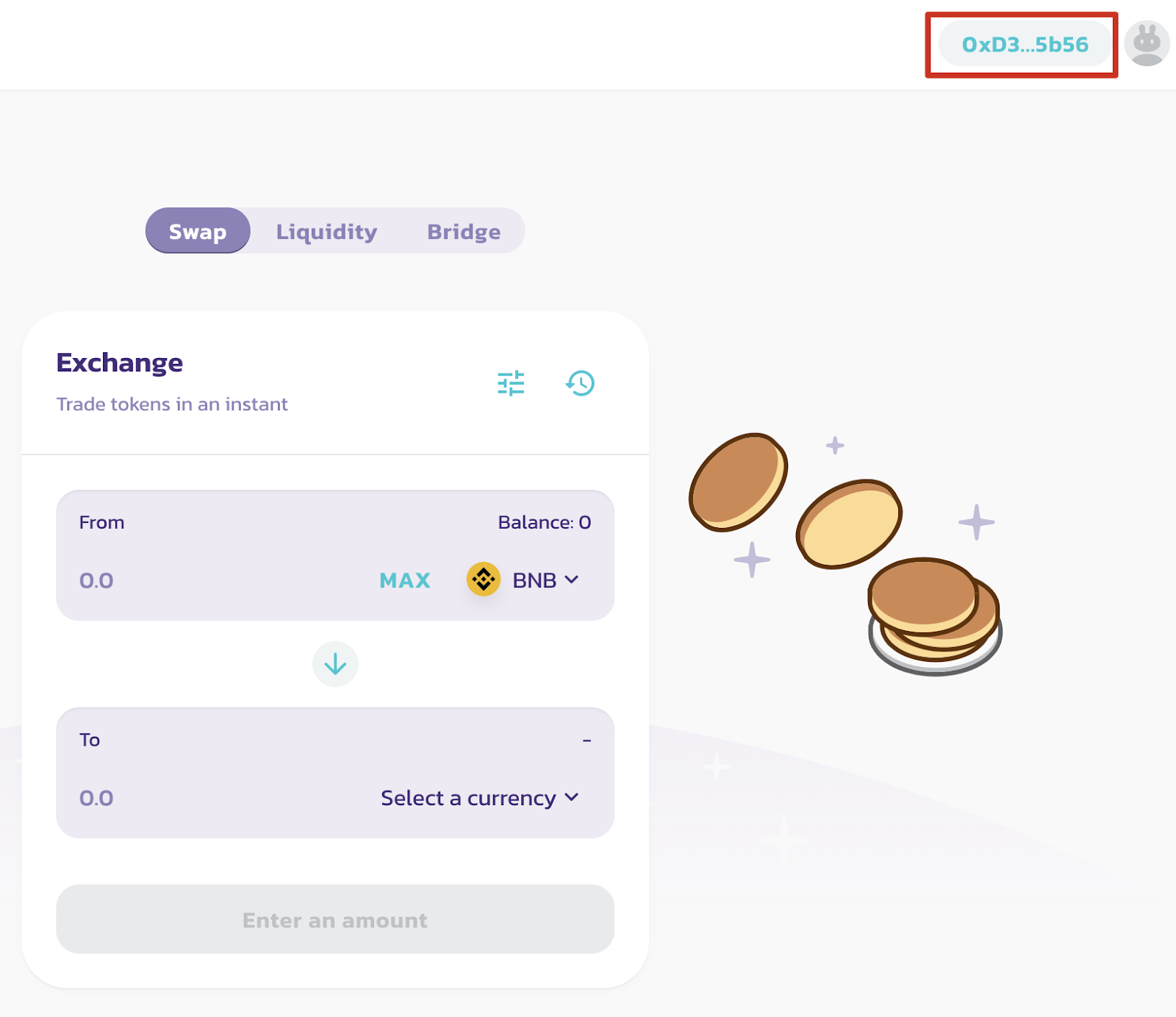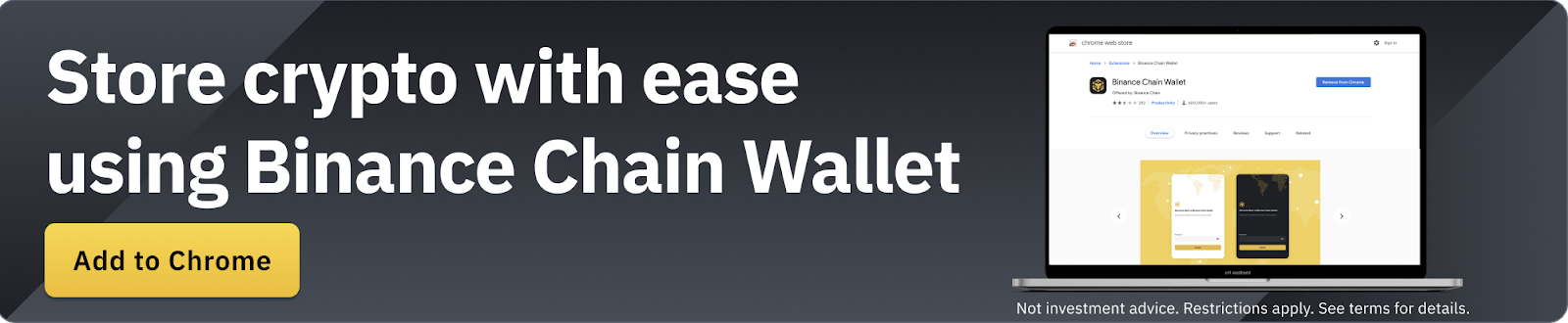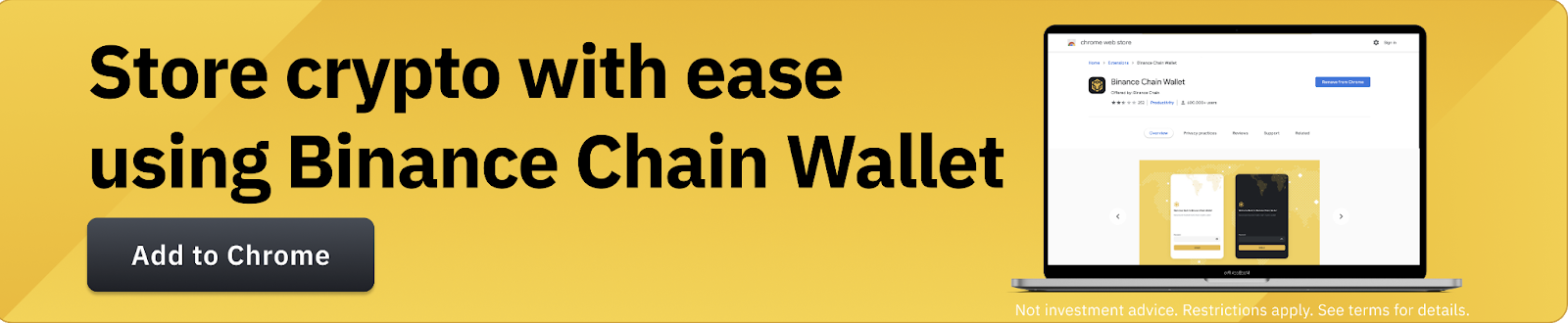Einführung
Die Binance Chain Wallet ist die offizielle Binance Krypto-Wallet für den Zugriff auf die Binance Smart Chain, die Binance Chain und die Ethereum-Blockchain. Du kannst damit deine Kryptowährungen sicher aufbewahren und dich mit Tausenden von Projekten auf verschiedenen Blockchains verbinden.
Egal, ob du BNB gegen andere Tokens tauschen, NFTs minten oder im Yield Farming aktiv werden möchtest, mit der Wallet-Browser-Erweiterung kannst du all dies ganz einfach erledigen. Die Binance Chain Wallet ist derzeit für Chrome, Firefox und Brave verfügbar.
Was macht die Binance Chain Wallet so einzigartig?
Auf den ersten Blick sieht die Binance Chain Wallet ähnlich aus wie andere Wallets, die als Browser-Erweiterungen verfügbar sind. Es gibt jedoch ein paar Funktionen, die die Binance Chain Wallet von den anderen unterscheiden. Wenn du bereits ein Binance-Konto hast, kannst du es ganz einfach über Wallet Direct mit deiner Wallet verbinden. Diese Funktion erspart dir das Kopieren und Einfügen von Adressen, wenn du digitale Assets zwischen den beiden Systemen übertragen willst.
- Über dein Gmail-Login
- Durch die Verwendung deines lokalen Geräts
- Mit deinem bei der Einrichtung erstellten Konto-Passwort
Einrichten der Binance Chain Wallet
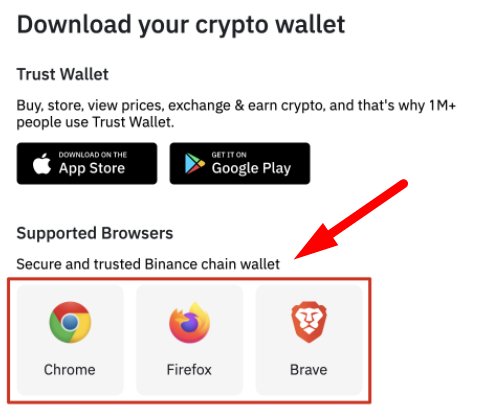
2. Nach der Installation der Erweiterung wird die Anmeldeseite angezeigt. In diesem Beispiel werden wir eine brandneue Wallet mit einem Gmail-Konto erstellen.
3. Klicke auf [Create Wallet] und wähle dann [Continue with tKey via: G].
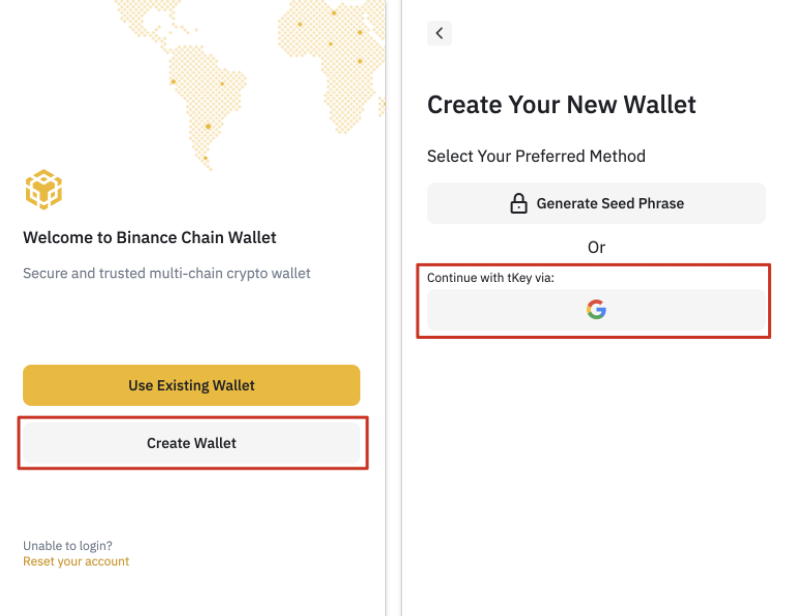
4. Es erscheint ein Pop-up-Fenster, in dem du aufgefordert wirst, dich mit deiner Gmail-Adresse anzumelden. tKey und die Binance Chain Wallet verwenden dein Gmail-Konto, um bei Bedarf in Zukunft deine Identität zu authentifizieren.
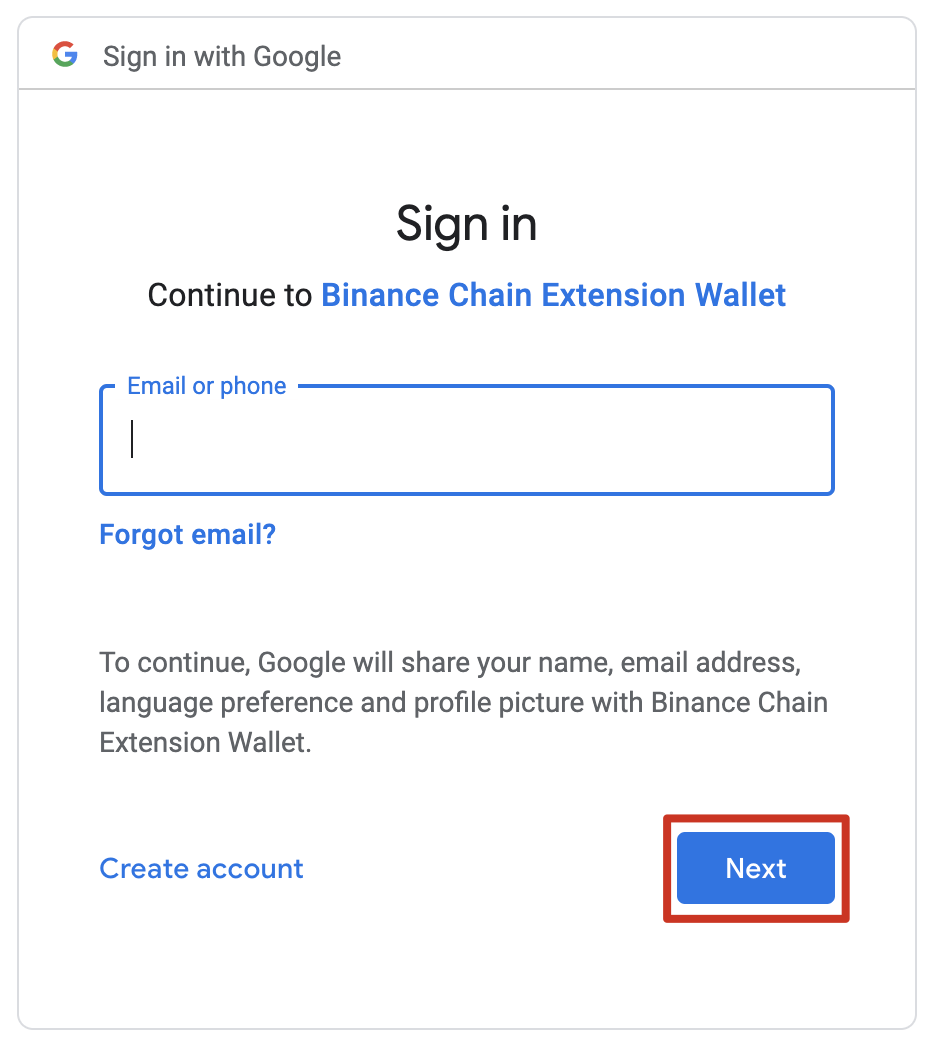
5. Der nächste Schritt besteht darin, ein Passwort zu erstellen, das als zweite Schutzebene dienen kann, falls du deinen privaten Schlüssel verlierst.
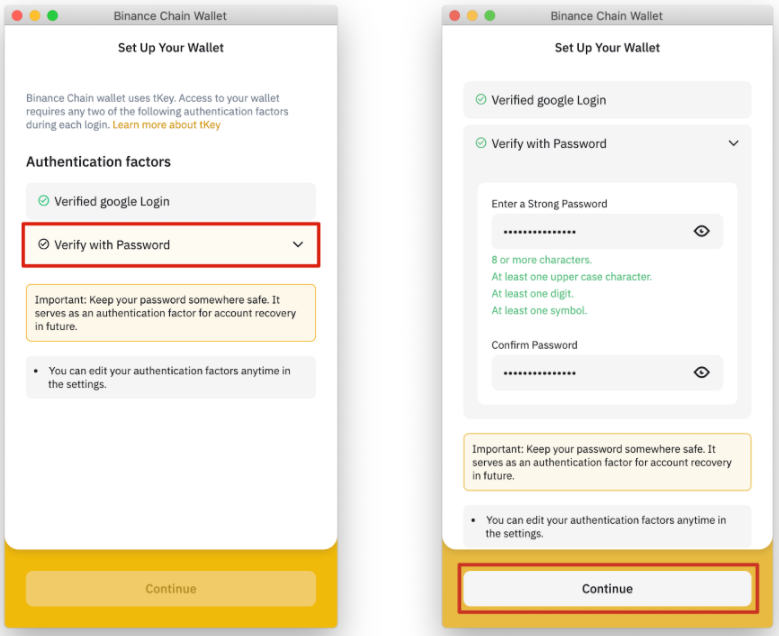
Du solltest deine Seed-Phrase niemals mit jemandem teilen. Behandle sie ähnlich wie ein Passwort oder eine PIN für ein Bankkonto. Wenn du sie verlierst, kannst du immer noch Zugang zu deiner Binance Chain Wallet erhalten, indem du deine E-Mail-Adresse in Kombination mit deinem tKey-Passwort verwendest.
7. Klicke auf Continue, wenn du die Seed-Phrase an einem sicheren Ort aufbewahrt hast.
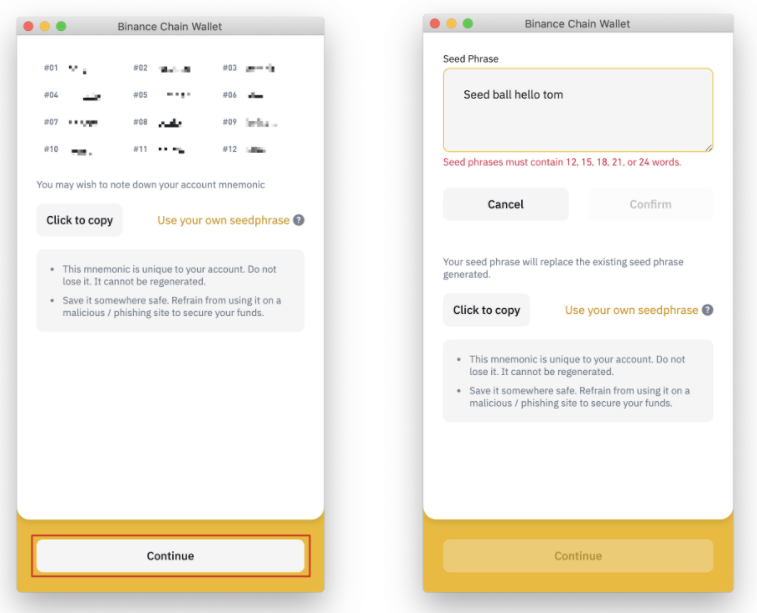
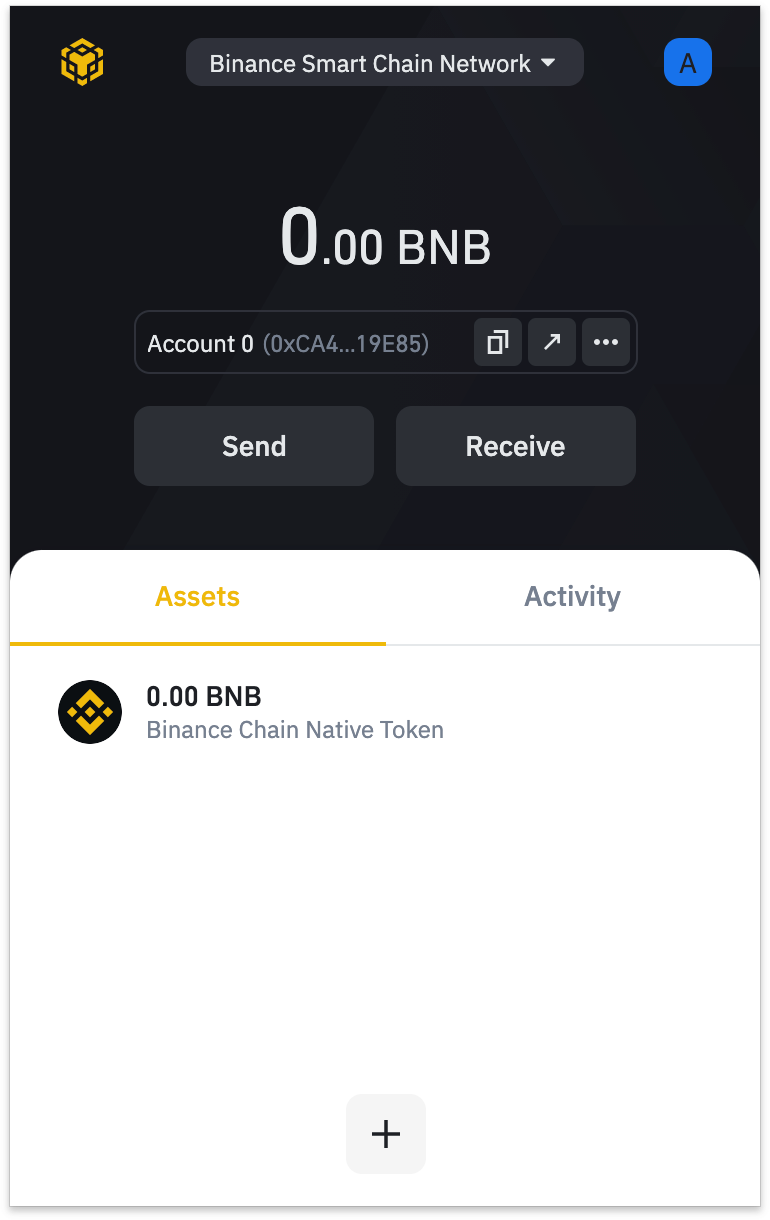
BNB mit Wallet Direct einzahlen
Wenn du bereits BNB in deiner Binance Spot-Wallet hast, kannst du dein Konto über die Funktion [Wallet Direct] mit deiner Binance Chain Wallet verbinden.
1. Klicke auf das Symbol oben rechts auf der Homepage der Wallet und dann auf [Connect to Binance.com account].
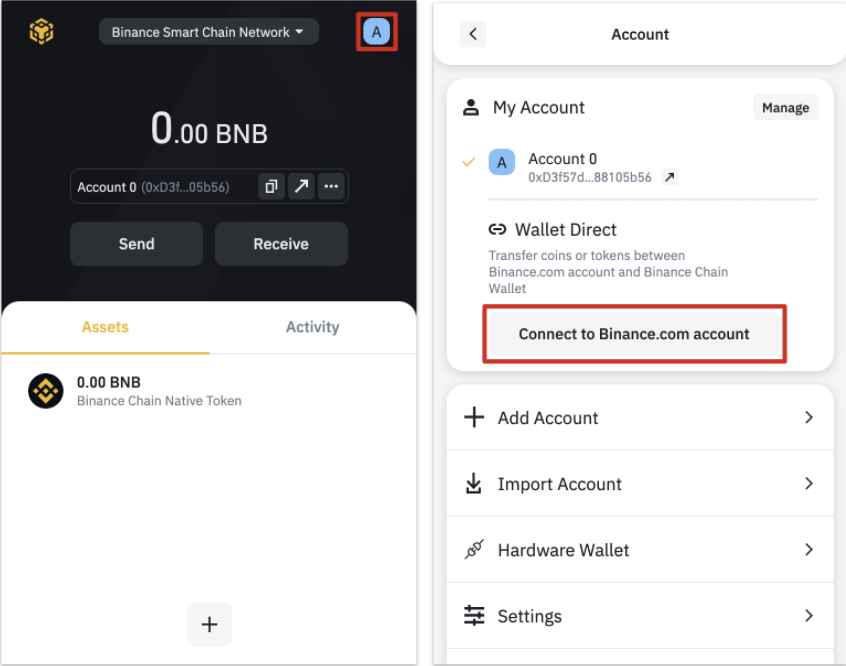
2. Logge dich in dein Binance-Konto ein und klicke auf [Verify and connect my address].
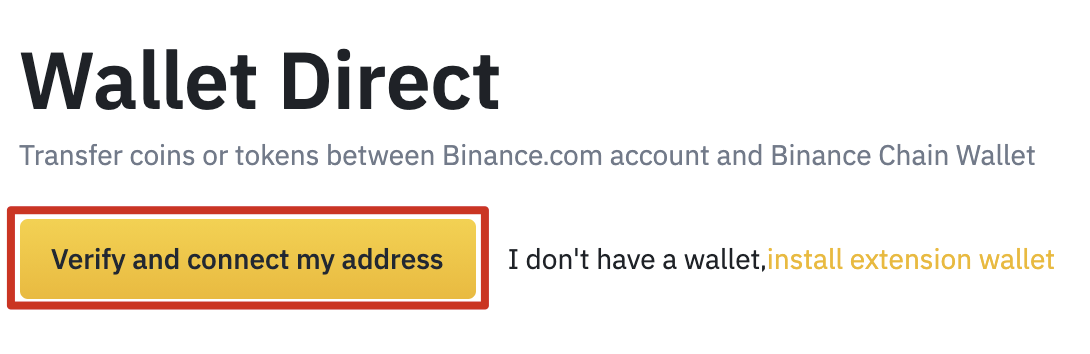
3. Du siehst jetzt ein Pop-up-Fenster mit der Aufforderung [Connect to Wallet]. Wenn du darauf klickst, öffnet sich die Binance Chain Wallet, wo du dann auf [Connect] klicken musst.

4. Als nächstes musst du deiner Wallet die Erlaubnis erteilen, die Nachricht von Binance zu signieren. In diesem Schritt wird bestätigt, dass du der Inhaber der Wallet bist und dass die Verbindung hergestellt werden darf.
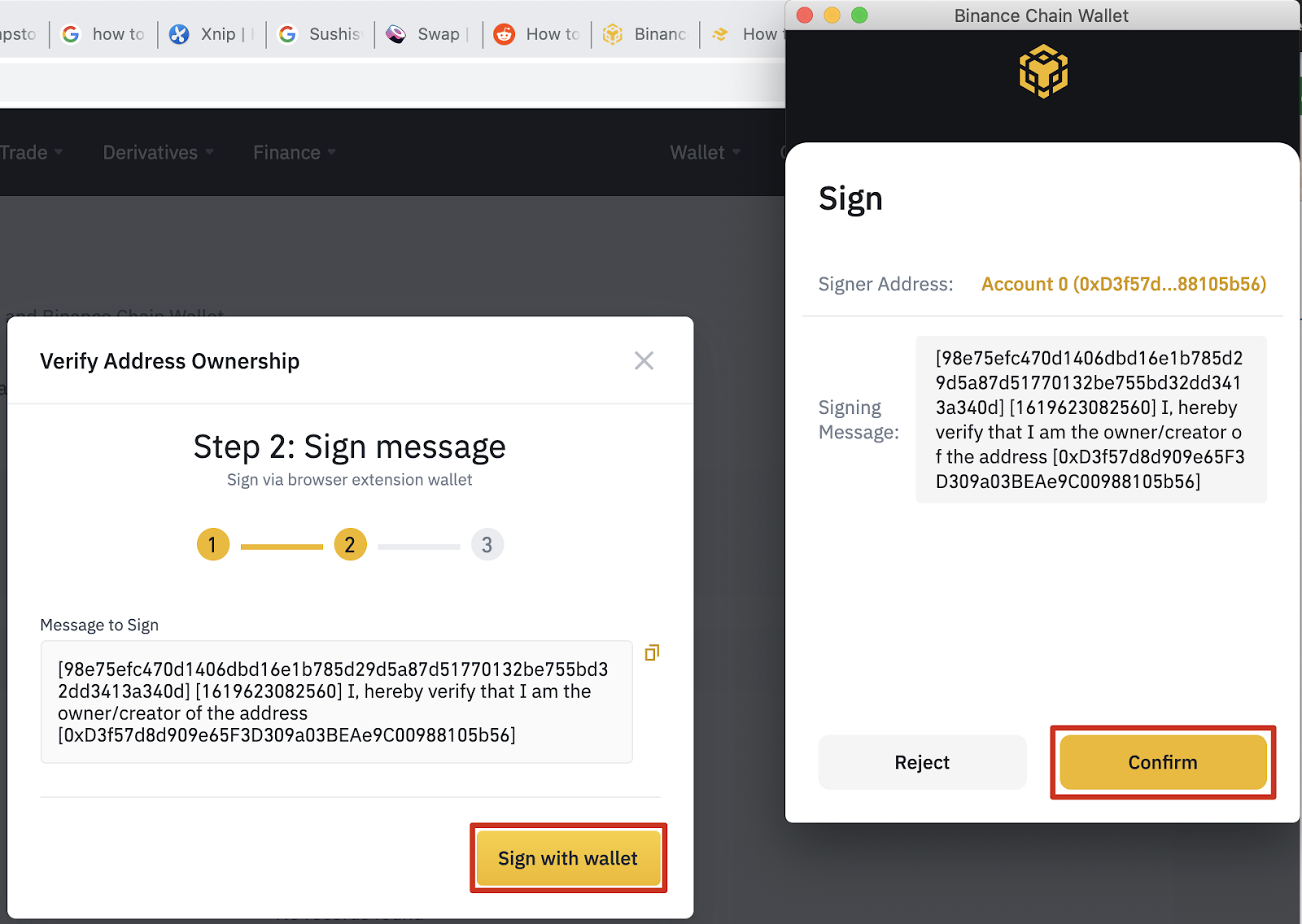
5. Sobald du die vorherigen Schritte abgeschlossen hast, musst du den Authentifizierungsprozess von Binance als endgültige Sicherheitsebene durchlaufen. Wenn du 2FA mit deinem Konto verknüpft hast, musst du es auch hier verwenden.
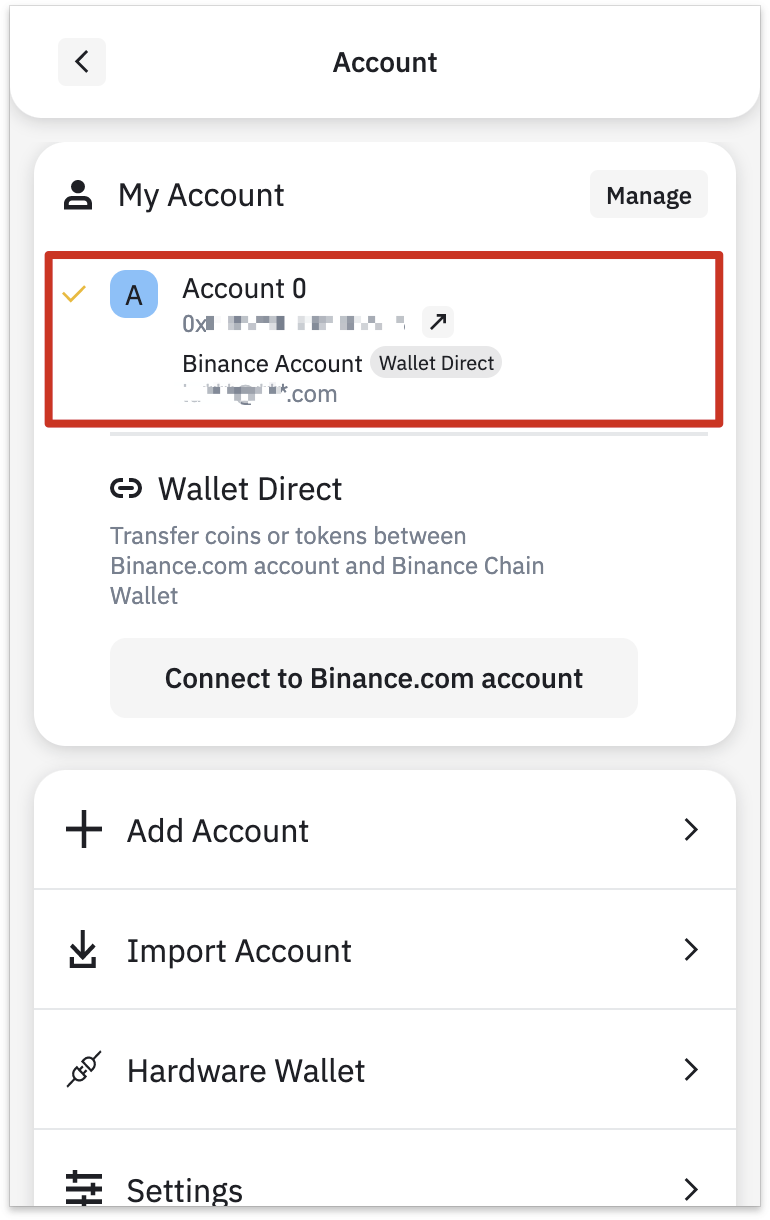
7. Um eine Überweisung von deinem Binance-Konto zu tätigen, klicke auf die Schaltfläche [Receive] und wähle [Wallet Direct].
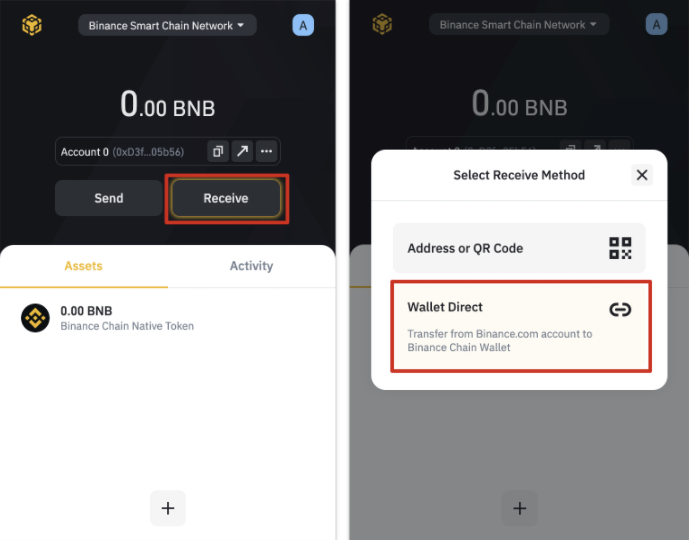
8. Du siehst nun das Guthaben deiner verfügbaren Assets, die übertragen werden können.
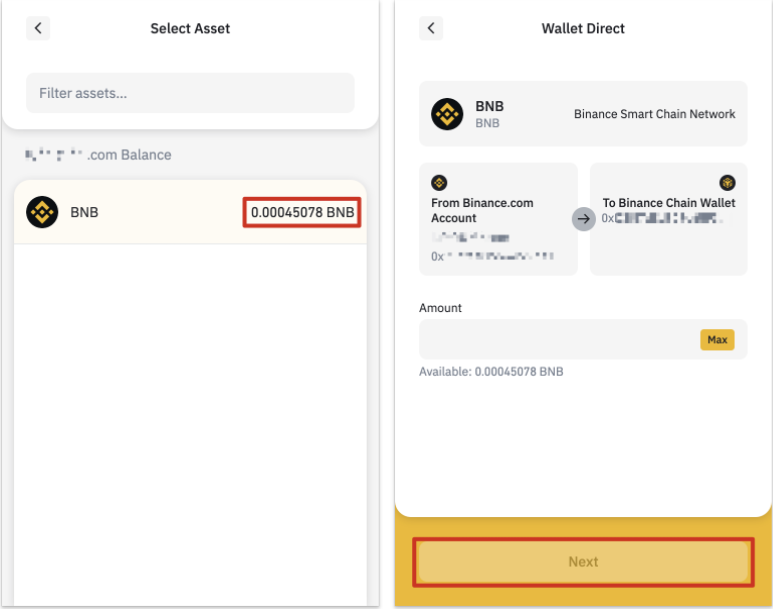
Einzahlung von einer anderen Wallet
Du kannst auch direkt von einer anderen Wallet aus einzahlen. In diesem Beispiel werden wir BNB von unserer Binance-Konto-Wallet auf die Binance Chain Wallet übertragen.
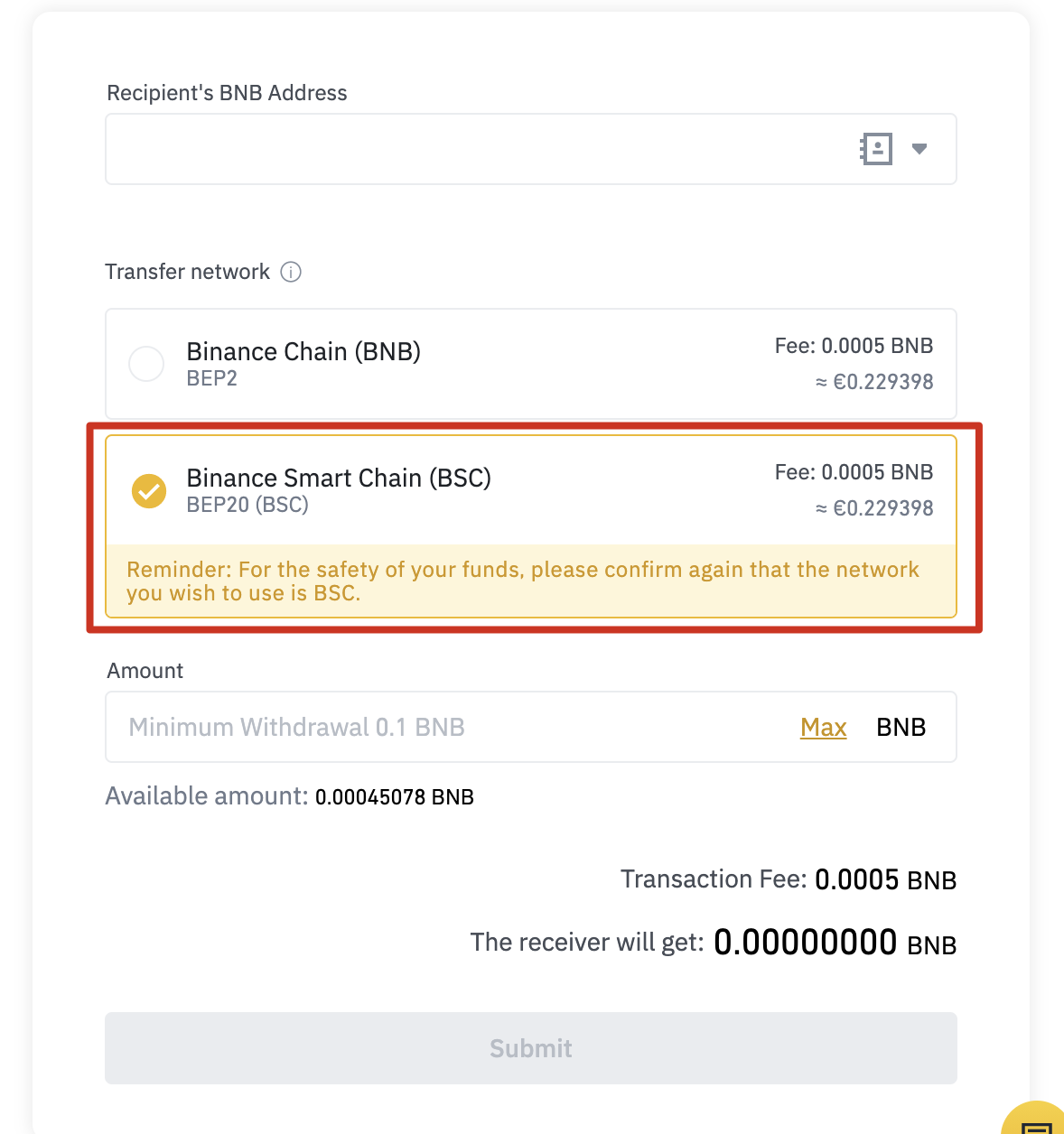
2. Klicke in deiner Binance Chain Wallet auf [Binance Chain Native Token] und dann auf [Receive].
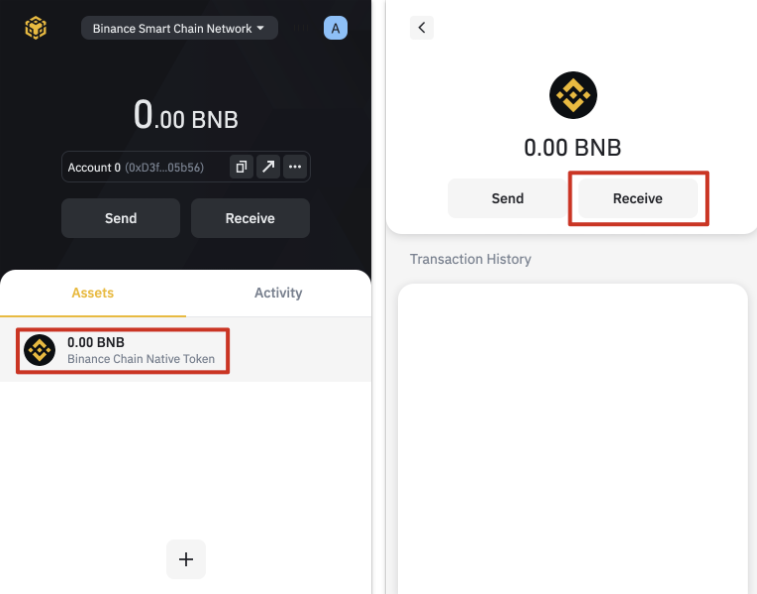
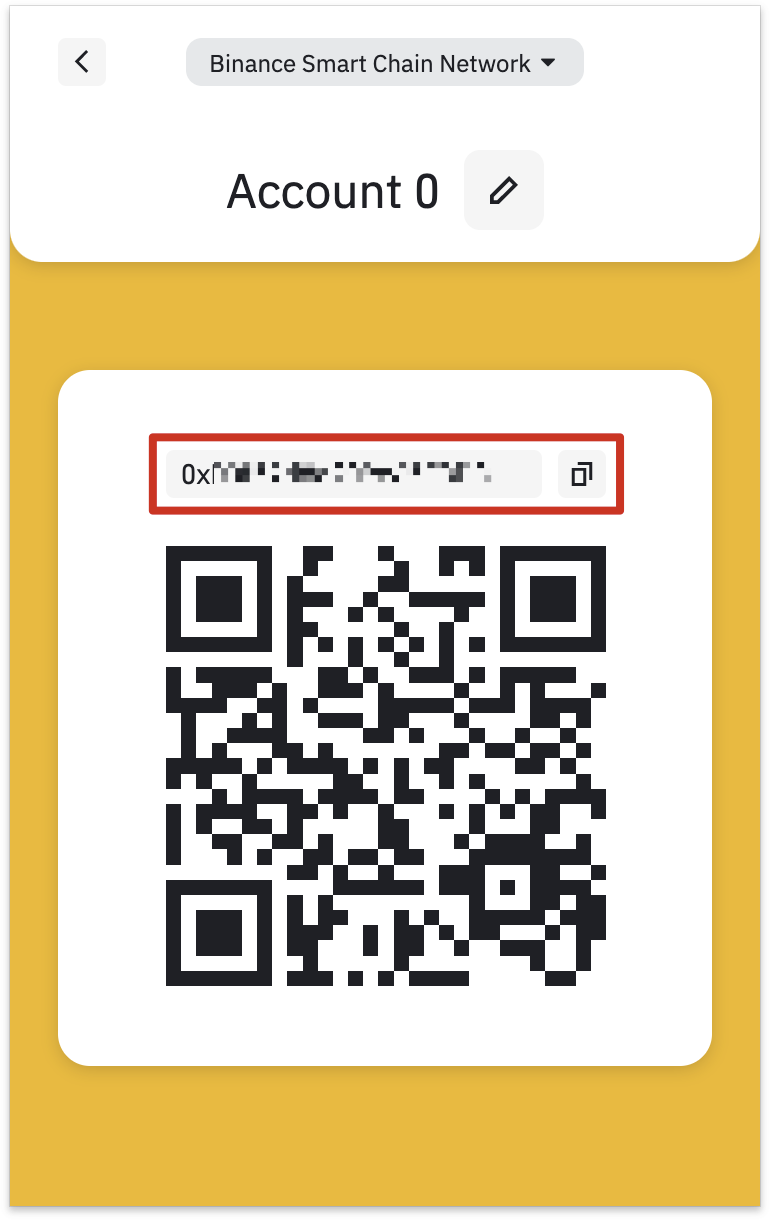
Hinzufügen neuer Tokens zu deiner Binance Chain Wallet-Liste
1. Nachdem du deine Binance Chain Wallet eingerichtet hast, siehst du standardmäßig nur deinen BNB-Saldo. Du kannst weitere Tokens hinzufügen, indem du die Liste der verfügbaren Tokens durchsuchst und dort auf [+] klickst.
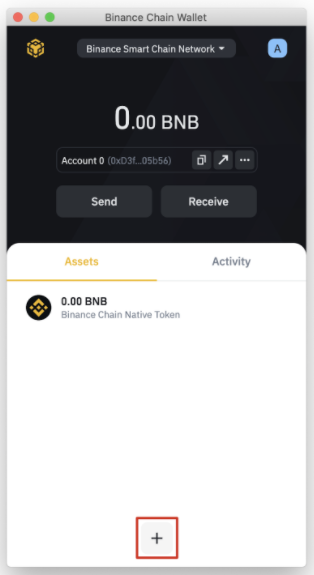
2. Suche dort nach dem Token, das du hinzufügen möchtest, und klicke auf das Kontrollkästchen. In diesem Beispiel haben wir Binance-Peg Ether hinzugefügt. Deine Wallet akzeptiert auch dann Einzahlungen eines Tokens, wenn du ihn nicht in der Liste markiert hast. Ein einfacher Klick auf den Token macht den Saldo sichtbar.
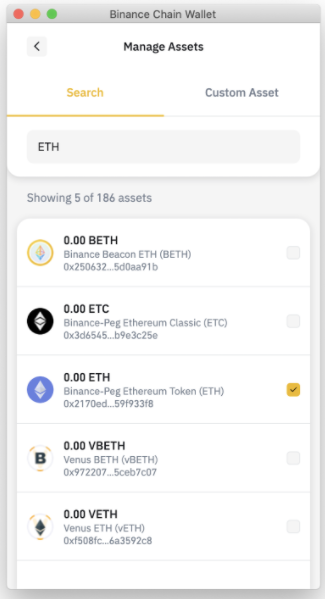
Verbinden der Binance Chain Wallet mit der Binance Smart Chain
Es ist ganz einfach, die Binance Smart Chain mit deiner Binance Chain Wallet zu benutzen. Es braucht nur ein paar Klicks, und schon kannst du mit dem Staking, dem Swapping und der Benutzung von DApps beginnen. Schauen wir uns an, wie man sich mit PancakeSwap verbindet. Fast alle DApps haben die gleiche UI für die Verbindung deiner Wallet.
1. Klicke auf die Schaltfläche [Connect] in der oberen rechten Ecke des Bildschirms.
2. Wähle [Binance Chain Wallet]. Beachte, dass nicht jede DApp die Verwendung der Binance Chain Wallet unterstützt.
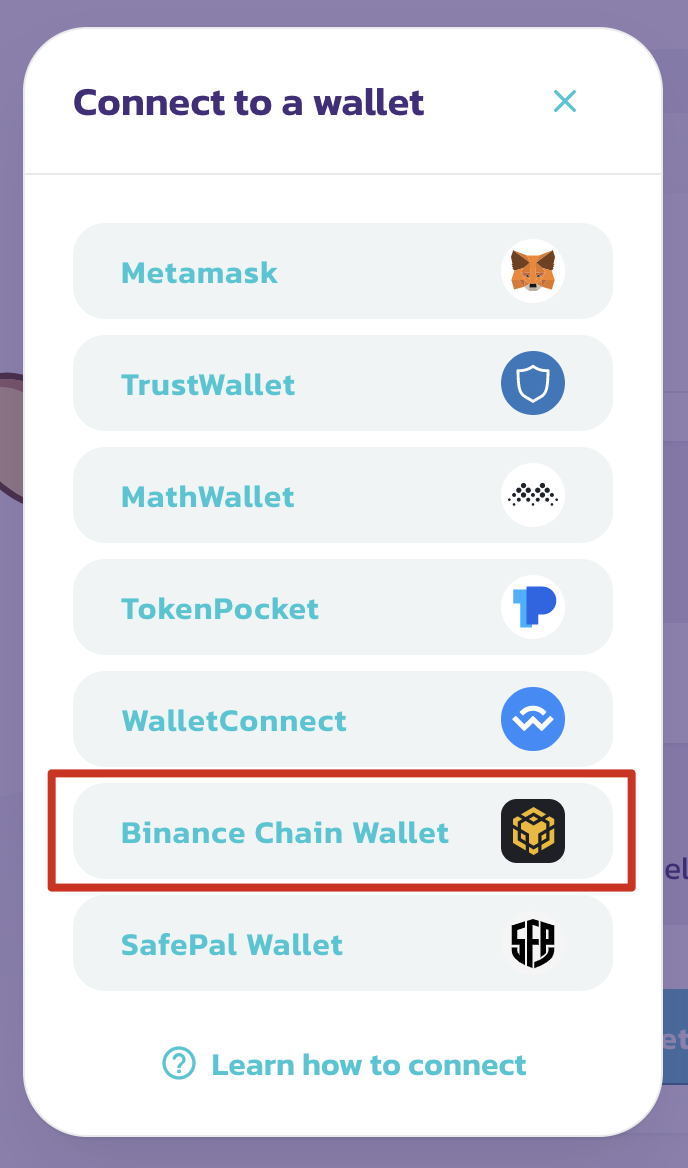
3. Es erscheint ein Pop-up-Fenster mit der Frage, ob du eine Verbindung zur DApp herstellen möchtest. Klicke zur Bestätigung auf die Schaltfläche [Connect].
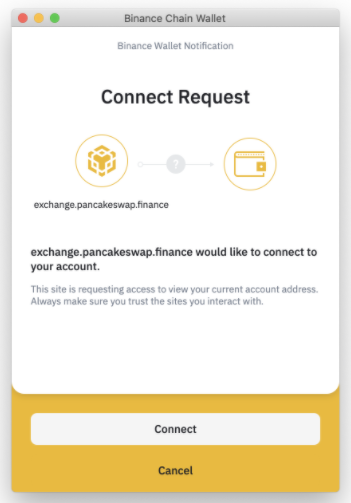
4. Deine Wallet-Adresse sollte nun in der oberen rechten Ecke erscheinen.